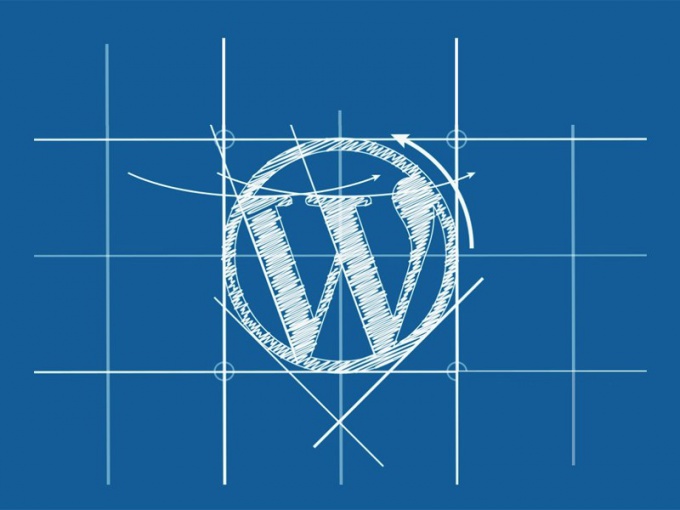Инструкция
1
Основной пункт панели администратора WordPress – это «консоль», окно которой открывается сразу после входа на ресурс. Здесь вы увидите всю ключевую информацию, которая доступна управляющему. Там вы сможете просмотреть последние опубликованные статьи, комментарии, которые ожидают проверки, доступность обновлений и некоторые технические моменты. Также на этой странице располагается окошко для быстрого создания постов.
2
Следующий пункт – это «записи». Здесь вы найдете все опубликованные посты. С помощью горячих клавиш и меню вы сможете их массово редактировать в автоматическом режиме. Также с помощью клавиш «Свойства» и «Параметры» вы сможете изменять основные настройки. Например, поменять авторство или указать необходимое время публикации. Это очень удобно, так как не нужно заходить на страницу каждой записи отдельно. Помимо этого, здесь вы сможете найти кнопку для перехода к созданию полноценного поста.
3
«Страницы» – это ключевой пункт для определения административной части ресурса. Если записи – это, по сути, составляющие элементы контента сайта, то страницы – это отдельные блоки важной информации. Например, там публикуют контактные данные, карту сайта, предложения о рекламе и так далее. Страницы бывают с предустановленными шаблонами и пустые. Все зависит от конкретной темы и версии WordPress.
4
«Комментарии» – это пункт меню, в котором вы сможете управлять комментариями пользователей. По умолчанию доступно несколько основных действий: одобрить, отправить в спам, отредактировать и удалить. Некоторые плагины позволяют автоматизировать ряд этих действий. Например, разрешить публиковать комментарии от определенных пользователей или полностью запретить спам.
5
Вкладка «внешний вид» позволяет изменять дизайн сайта. Здесь вы можете выбрать необходимый шаблон, настроить виджеты (дополнительные информационные блоки), а также отредактировать код ресурса. Если вам, например, необходимо поставить баннер в боковую панель, то просто выберите пункт «виджеты», перетащите вкладку «html» в нужное место и вставьте рекламный код.
6
Два значимых элемента панели администратора – это «плагины» и «настройки». В первом пункте вы сможете установить новые дополнения, а также отредактировать предыдущие. Учитывайте, что стандартный поиск ведется преимущественно на английском языке, поэтому плагины лучше искать отдельно. В настройках вы можете указать основные характеристики ресурса. Например, название сайта, его описание, возможность комментирования и добавления записей.
7
Во вкладке «Инструменты» находится дополнительный функционал, который может использовать web-мастер. Например, можно настроить быструю публикацию, добавив соответствующую кнопку в закладки браузера. Также доступна функция перевода рубрик в метки, экспорта и импорта записей.
8
Вкладка «Пользователи» предназначена для работы с зарегистрированными посетителями. В подпункте «Все пользователи» будут отображаться все имеющиеся аккаунты. Их можно массово редактировать, быстро изменять отдельные настройки, а также видеть статистику по количеству записей. Подпункт «Добавить нового пользователя» позволяет создать новый аккаунт, а «Ваш аккаунт» - изменять личные данные, а также выбирать необходимую цветовую гамму.